Zoptymalizowane ustawienia Fortnite: Zwiększ swoje wrażenia z gier
Zoptymalizuj ustawienia komputera Fortnite w celu uzyskania szczytowej wydajności
Wymagający charakter Fortnite może prowadzić do frustrujących niskich liczb klatek na sekundę. Jednak dostosowanie ustawień w grze może znacznie poprawić wydajność. W tym przewodniku opisuje optymalne ustawienia komputera dla gładszego, przyjemniejszego wrażenia z fortytu.
Ustawienia wyświetlania:
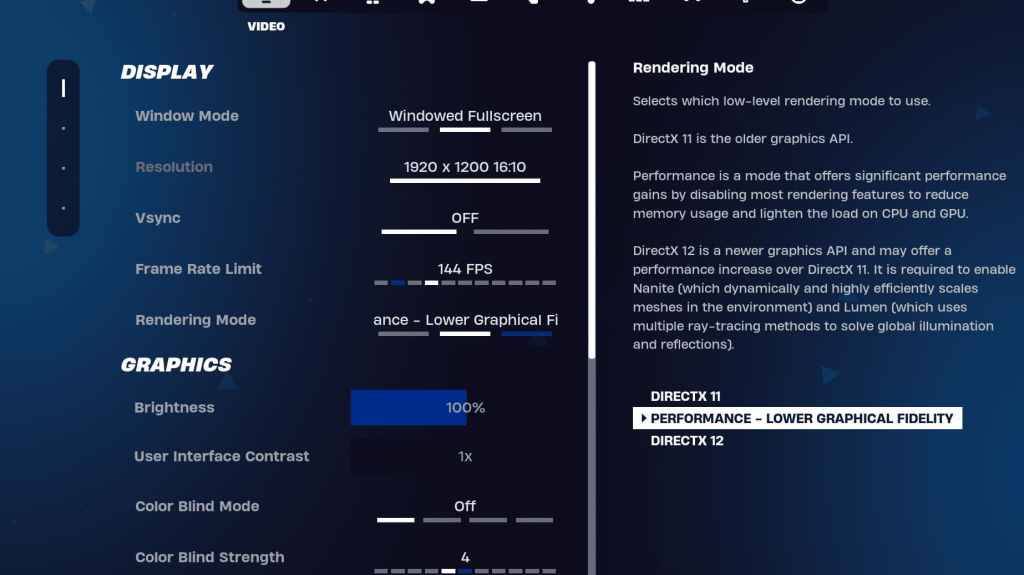
Sekcja wyświetlania znacząco wpływa na wydajność. Oto zalecana konfiguracja:
| Setting | Recommended |
|---|---|
| Window Mode | Fullscreen (best performance); Windowed Fullscreen (for frequent alt-tabbing) |
| Resolution | Native monitor resolution (e.g., 1920x1080); lower if necessary for low-end PCs |
| V-sync | Off (prevents input lag) |
| Framerate Limit | Monitor Refresh Rate (e.g., 144Hz, 240Hz) |
| Rendering Mode | Performance (highest FPS) |
Wyjaśnione tryby renderowania:
Fortnite oferuje trzy tryby renderowania: wydajność, DirectX 11 i DirectX 12. DirectX 11 jest stabilny i niezawodny, a DirectX 12 oferuje potencjalne korzyści na nowszym sprzęcie. Jednak w przypadku maksymalnego FPS i minimalnego opóźnienia wejściowego tryb „wydajności” jest preferowanym wyborem wśród profesjonalnych graczy.
Ustawienia grafiki:
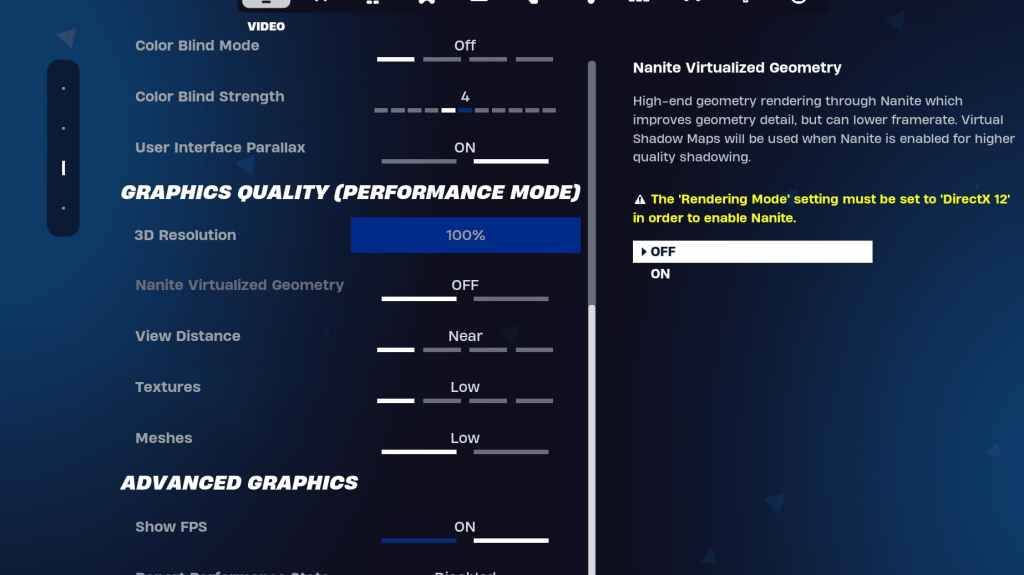
Ustawienia graficzne bezpośrednio wpływają na jakość wizualną i wydajność. Priorytetyzuj te ustawienia dla optymalnych FPS:
| Setting | Recommended |
|---|---|
| Quality Preset | Low |
| Anti-Aliasing & Super Resolution | Off/Low |
| 3D Resolution | 100% (70-80% for low-end PCs) |
| Nanite Virtual Geometry (DX12) | Off |
| Shadows | Off |
| Global Illumination | Off |
| Reflections | Off |
| View Distance | Epic |
| Textures | Low |
| Effects | Low |
| Post Processing | Low |
| Hardware Ray Tracing | Off |
| Nvidia Low Latency Mode | On + Boost (Nvidia GPUs only) |
| Show FPS | On |
Ustawienia gry:
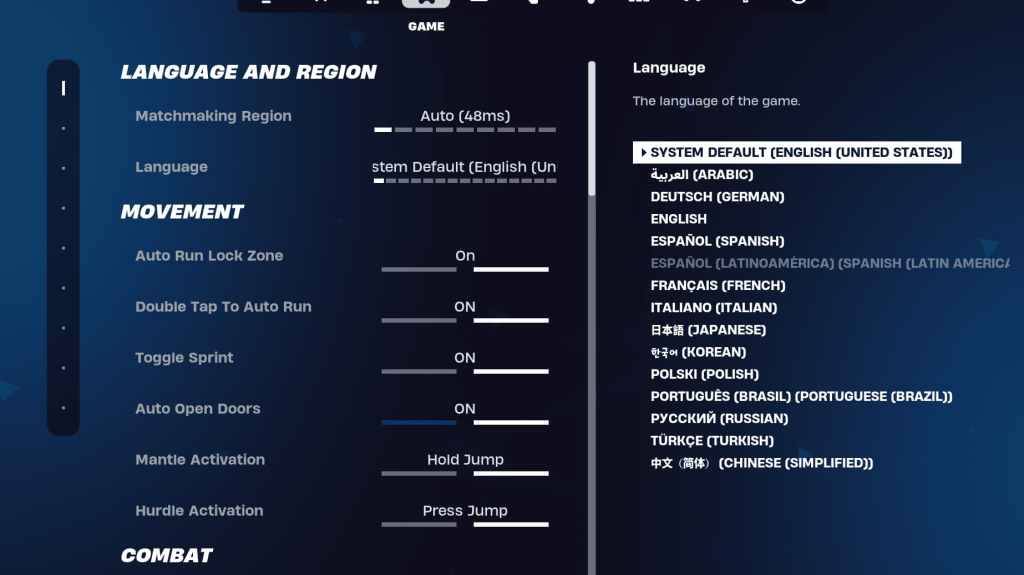
Ustawienia gry nie wpływają na FPS, ale oddziaływanie rozgrywki. Dostosuj je na podstawie preferencji, ale rozważ te zalecenia:
- Ruch: Auto otwarte drzwi: ON; Dwukrotnie dotknij, aby automatycznie uruchomić: ON (kontrolery)
- Walka: Trzymaj, aby zamienić odbiór: ON; Przełącz celowanie: osobiste preferencje; Auto Pickup Bronie: ON
- Budynek: Zresetuj wybór budynku: wyłącz; Wyłącz opcję pre-edit: OFF; Budynek turbo: wyłączony; Auto-ConFirm Edyts: Preferencje osobiste; Prosta edycja: osobiste preferencje; Stuknij do prostej edycji: ON (jeśli jest włączona prosta edycja)
Ustawienia audio:
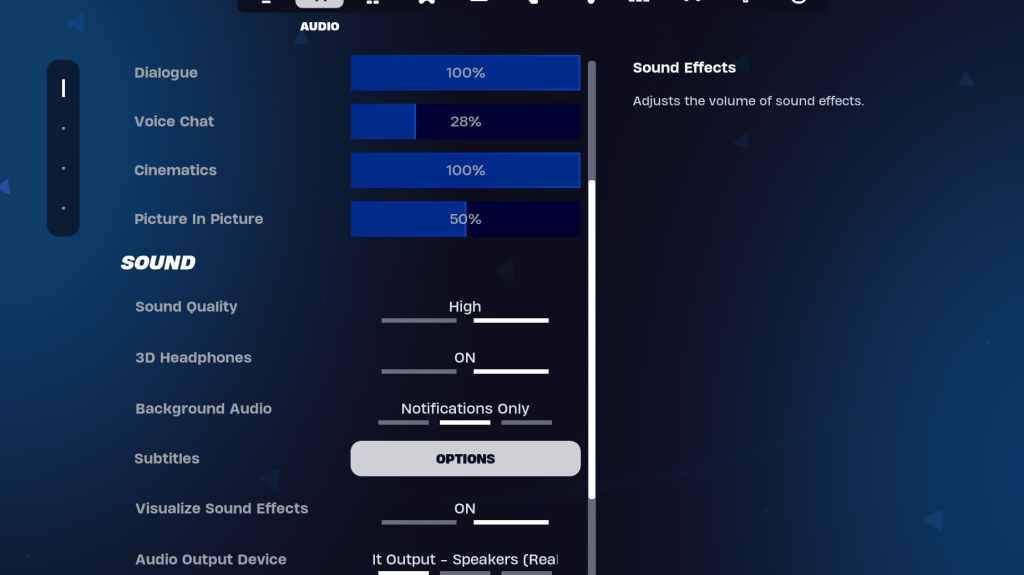
Dobry dźwięk ma kluczowe znaczenie w Fortnite. Włącz słuchawki 3D (eksperyment dla kompatybilności) i wizualizuj efekty dźwiękowe dla zwiększonej świadomości przestrzennej.
Ustawienia klawiatury i myszy:
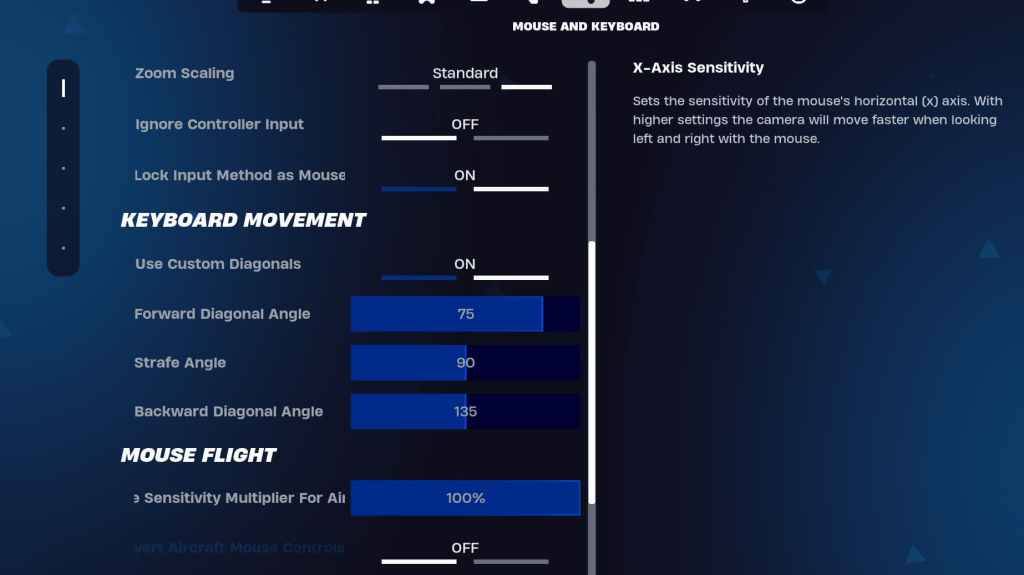
Skonfiguruj wrażliwość i kluczowe klejenie w klawiaturze oraz myszy i klawiaturze sterującej klawiatury, aby pasowały do Twojego PlayStyle. Eksperymentuj z wrażliwością X/Y, wrażliwość na celowanie (45–60%), czułość zakresu (45–60%) oraz czułość budowania/edycji. Rozważ użycie niestandardowych przekąt o skorygowane kąty w celu poprawy ruchu.
Wdrażając te ustawienia, będziesz znacznie poprawić swoją wydajność i rozgrywkę Fortnite. Pamiętaj, że niektóre ustawienia są subiektywne i mogą wymagać osobistej korekty.
-
 Jan 22,25Kingdom Hearts 4 Will Reboot the Series Kingdom Hearts creator Tetsuya Nomura recently hinted at a pivotal shift for the series with the upcoming fourth mainline installment. This article delves into his revelations about this crucial new chapter. Nomura Hints at a Series Conclusion with Kingdom Hearts 4 Kingdom Hearts 4: A Story Reset,
Jan 22,25Kingdom Hearts 4 Will Reboot the Series Kingdom Hearts creator Tetsuya Nomura recently hinted at a pivotal shift for the series with the upcoming fourth mainline installment. This article delves into his revelations about this crucial new chapter. Nomura Hints at a Series Conclusion with Kingdom Hearts 4 Kingdom Hearts 4: A Story Reset, -
 Jan 20,25Zapowiedziano grę „Dungeons of Dreadrock 2”, która ukaże się na Nintendo Switch w listopadzie, a wkrótce pojawią się wersje na urządzenia mobilne i komputery PC Około dwa i pół roku temu urzekł nas zachwycający dungeon crawler Dungeons of Dreadrock, opracowany przez Christopha Minnameiera. Ta gra z widokiem z góry na dół, przypominająca klasyki takie jak Dungeon Master i Eye of the Beholder, oferowała wyjątkowe doświadczenie w rozwiązywaniu zagadek
Jan 20,25Zapowiedziano grę „Dungeons of Dreadrock 2”, która ukaże się na Nintendo Switch w listopadzie, a wkrótce pojawią się wersje na urządzenia mobilne i komputery PC Około dwa i pół roku temu urzekł nas zachwycający dungeon crawler Dungeons of Dreadrock, opracowany przez Christopha Minnameiera. Ta gra z widokiem z góry na dół, przypominająca klasyki takie jak Dungeon Master i Eye of the Beholder, oferowała wyjątkowe doświadczenie w rozwiązywaniu zagadek -
 Dec 10,24Cosplay Marvel pojawia się: Mohg z Elden Ring robi wrażenie Oszałamiający cosplay Mohga, uderzająco podobny do bossa Elden R, został udostępniony w Internecie, urzekając społeczność graczy. Mohg, Władca Krwi, boss półbogów kluczowy dla uzyskania dostępu rostatniego DLC Shadow of the Erdtree, zyskał rnowe znaczenie. Elden Ring, triumf FromSoftware rwypuszczony na rynek
Dec 10,24Cosplay Marvel pojawia się: Mohg z Elden Ring robi wrażenie Oszałamiający cosplay Mohga, uderzająco podobny do bossa Elden R, został udostępniony w Internecie, urzekając społeczność graczy. Mohg, Władca Krwi, boss półbogów kluczowy dla uzyskania dostępu rostatniego DLC Shadow of the Erdtree, zyskał rnowe znaczenie. Elden Ring, triumf FromSoftware rwypuszczony na rynek -
 Jan 30,25Łowcy się radują! Monster Hunter Wilds prezentuje nowe treści w lutym Open Beta Monster Hunter Wilds: Luty Otwarta wersja beta rozszerza możliwości polowania Przygotuj się na kolejną szansę na zanurzenie się w świecie Monster Hunter Wilds! Drugi otwarty test beta planowany jest na pierwsze dwa tygodnie lutego, oferując zarówno przybyszów, jak i powracając graczy smak akcji przed
Jan 30,25Łowcy się radują! Monster Hunter Wilds prezentuje nowe treści w lutym Open Beta Monster Hunter Wilds: Luty Otwarta wersja beta rozszerza możliwości polowania Przygotuj się na kolejną szansę na zanurzenie się w świecie Monster Hunter Wilds! Drugi otwarty test beta planowany jest na pierwsze dwa tygodnie lutego, oferując zarówno przybyszów, jak i powracając graczy smak akcji przed
